Como usar o Google Search Console para melhores resultados de SEO
Publicados: 2023-03-01Atualizado para 2022
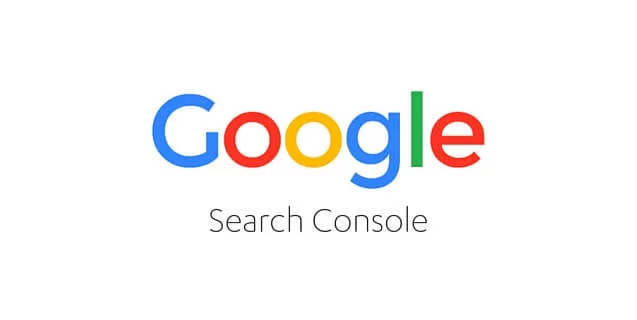
Para proprietários de sites, profissionais de marketing e proprietários de empresas que desejam melhorar a visibilidade de pesquisa do Google de um site, não há dados melhores disponíveis do que aqueles provenientes do Google Search Console. O que torna essas métricas importantes inestimáveis para proprietários de sites e webmasters? Eles vêm direto do Google. Portanto, se você ainda não usou o Google Search Console para melhorar as impressões e cliques do seu site nos resultados de pesquisa do Google. Agora é a hora.
Este guia abordará como criar uma conta GSC e como aproveitar ao máximo sua conta GSC para melhorar suas classificações de palavras-chave.
O que você está perdendo se não estiver usando o Google Search Console
Existem muitos softwares de SEO por aí que rastreiam as classificações de palavras-chave, mas o Google tem as informações mais precisas e atualizadas sobre as palavras-chave para as quais seu site classifica diariamente. Dessa forma, o Google, ou o software construído sobre a API do Google, é a única fonte de verdade sobre o desempenho de sua URL na pesquisa no momento.
Se você deseja obter mais classificações de palavras-chave e direcionar o tráfego orgânico da pesquisa, o Google Search Console e as análises fornecidas pelo GSC são os melhores disponíveis. Além do rastreamento de palavras-chave, além de fornecer aos proprietários de sites recursos de solicitação de rastreamento, a plataforma permite que você execute as principais ações de SEO que melhorarão a visibilidade do site e garantirão que o Google rastreie e indexe seu site da maneira mais eficiente possível.
O que é o Google Search Console?
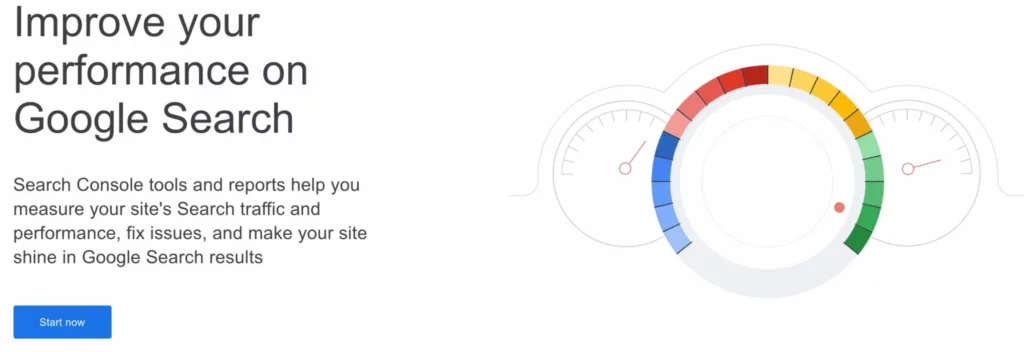
O Google Search Console é uma plataforma gratuita fornecida pelo Google para medir o desempenho do site nas páginas de resultados dos mecanismos de pesquisa.
Anteriormente conhecido como Google Webmasters, o Google Search Console permite que os proprietários de sites verifiquem o status de indexação de suas páginas da web, rastreiem suas classificações de palavras-chave e melhorem a visibilidade geral de seus sites nas páginas de resultados do mecanismo de pesquisa.
Em setembro de 2019, o Google Search Console passou por uma atualização que removeu muitos dos relatórios antigos, bem como as opções do painel. Então, se você ler uma referência ao “antigo” vs “novo” Google SearchConsole, o novo GSC refere-se à versão introduzida em 2019.
No entanto, a nova interface do usuário ainda oferece a maior parte das mesmas funcionalidades e recursos da versão antiga, mas com novos nomes. O console continua a melhorar os resultados das consultas de pesquisa para os usuários e proprietários de sites, permitindo que os proprietários vejam seus sites pelos olhos de um Googlebot.
Principais recursos do Google Search Console
Existem muitos recursos que o Google Search Console oferece aos webmasters para entender o desempenho do mecanismo de pesquisa e elevar sua usabilidade para atender aos padrões do Google.
- Obtenha uma visão geral do desempenho de SEO do seu site
- Inspecione qualquer URL em seu domínio para dados de consulta de pesquisa, indexação, rastreamento e usabilidade móvel
- Acesse as principais métricas de SEO, como cliques, impressões, taxa de cliques (CTR) e posição média
- Navegue pelas consultas de pesquisa para as quais suas páginas de destino classificam
- Acessar métricas de desempenho do Google Discover
- Enviar mapas de site XML
- Enviar Rejeitar arquivos
- Monitore o Core Web Vitals para versões de desktop e móveis do seu site
- Seja notificado pelo Google sobre qualquer problema de segurança em seu site
- Navegue por todos os seus backlinks, links internos e texto âncora dos links principais
Primeiros passos: como configurar o Google Search Console
Se você é novo no rastreamento de seu site na plataforma GSC, configurar sua conta e começar é simples. Aqui está um resumo de todas as primeiras etapas para vincular sua conta corretamente ao seu domínio, adicionar usuários e vincular sua conta GSC a outras plataformas úteis.
Como verificar seu site e adicionar sua propriedade de domínio
Um dos maiores obstáculos para muitos proprietários de sites é conectar sua conta GSC ao seu domínio. Embora esta etapa preliminar possa parecer intimidante, não é tecnicamente complicada. Além disso, você só precisa fazer isso uma vez para cada um dos seus domínios.
Adicione sua propriedade no GSC
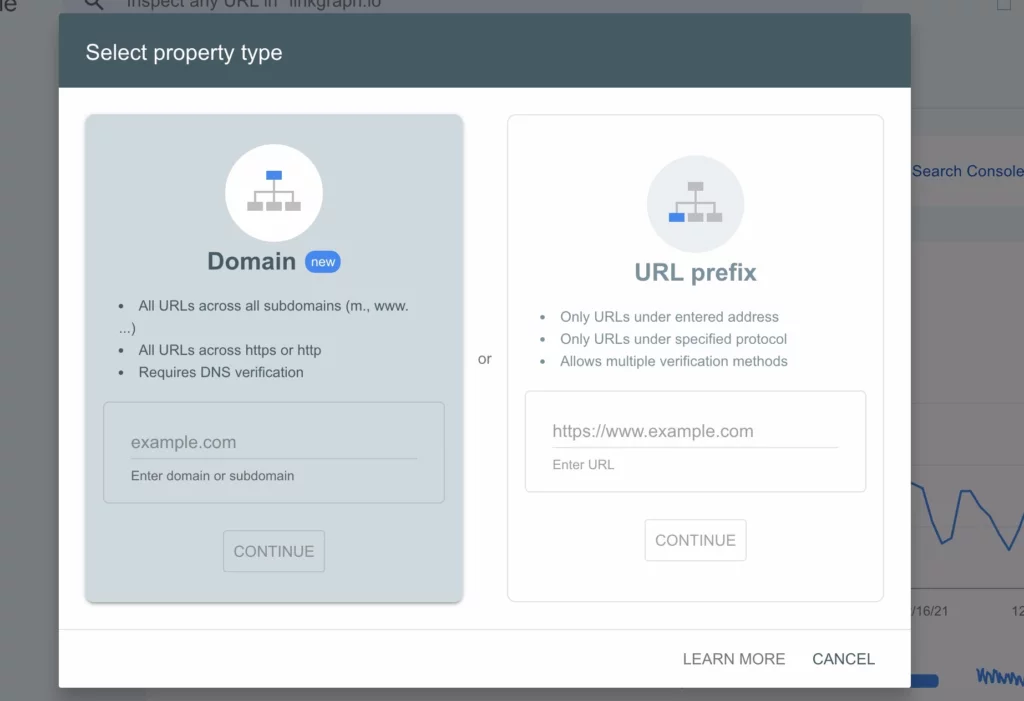
Depois de criar uma conta no Google Search Console, abra o menu suspenso e selecione “Adicionar propriedade”.
Você poderá selecionar cinco tipos diferentes de propriedades, várias maneiras de verificar sua propriedade, bem como as etapas subsequentes para cada método de verificação. Esses métodos de verificação dependem do tipo de propriedade que você está adicionando.
5 maneiras de configurar sua propriedade de domínio para GSC
- Upload de arquivo HTML: basta fazer upload de um arquivo HTML de verificação em um local designado em seu site.
- Provedor de nome de domínio: para usuários do WordPress, GoDaddy e outros registradores de domínio, você pode fazer login em sua conta de domínio e adicionar o DNS TXT colando o texto no campo de texto fornecido.Você também pode verificar seu site do GSC com um provedor de nome de domínio.
- Código de rastreamento do Google Analytics: use o mesmo código de rastreamento fornecido em sua conta GA.Pode ser necessário primeiro alterar suas permissões do GA para que esse código funcione no GSC.
- Tag HTML: adicione uma tag <meta> à seção HTML <HEAD> do seu site.
- Código de snippet de contêiner do Gerenciador de tags do Google: copie e cole o código de snippet de contêiner do GTM conectado ao seu site.Você pode encontrar isso em Exibir>Editar>Gerenciar permissões no nível do contêiner.
Todos os itens acima são métodos de verificação simples. O Google fornece instruções detalhadas para cada um nas ferramentas do Google para webmasters.
Adicione todas as versões de domínio à sua conta GSC e verifique qual é a sua preferida. Isso inclui uma versão do seu site com “www” e sem. Caso contrário, o GSC pode não fornecer uma coleção completa de suas métricas. Você também pode configurar um redirecionamento 301 para seu domínio preferido a partir de seu domínio .
Outras tarefas para aproveitar ao máximo sua conta GSC
Depois de estabelecer sua conta GSC, você pode começar a explorar todos os recursos. Passe algum tempo examinando todos os relatórios e funções. Não se preocupe em 'quebrar' sua conta. Existem muito poucas, se houver, maneiras de bagunçar sua conta GSC.
Como adicionar usuários ao Google Search Console
Se você tiver vários membros da equipe ou indivíduos monitorando o mesmo domínio, é fácil adicionar outros usuários à sua conta do Google Search Console. Os proprietários podem designarproprietários,usuários restritosouassociados. Cada um vem com permissões limitadas. É importante considerar qual nível de acesso deve ser concedido a cada usuário antes de adicioná-los à propriedade.
Se você é proprietário de um site que está trabalhando com uma agência de SEO ou marketing digital para executar sua estratégia de SEO, pode adicionar os proprietários da conta ou representantes da agência como usuários ou associados.
Usuários x Proprietários no GSC
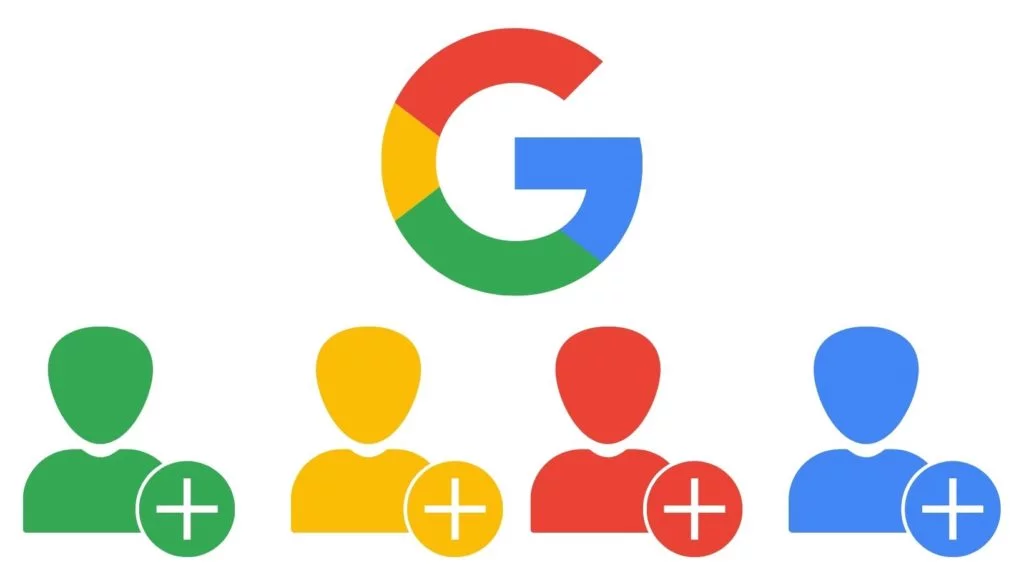
Proprietário verificado: há apenas um proprietário verificado por propriedade GSC.Esta deve ser sempre uma pessoa que sempre estará com a empresa.
Proprietários adicionados: podem alterar e controlar todos os aspectos de suas propriedades GSC conectadas.Eles também podem ver todos os dados do Google Search Console e realizar a maioria das ações que um proprietário de propriedade pode, mas apenas o proprietário verificado pode fazer alterações fundamentais na conta, como adicionar ou remover proprietários de propriedades, alterar um endereço ou enviar um mapa do site.
Proprietários adicionados podem adicionar mais proprietários, usuários e associados, se quiserem.
Usuários: Os usuários têm acesso a todos os dados em uma propriedade GSC e executam algumas ações.No entanto, os usuários não podem adicionar mais usuários. Você descobrirá que há usuários restritos e usuários completos. Como o nome indica, usuários restritos têm acesso mais limitado a dados e ações.
Associates: Este título pode parecer um pouco enganador.Serve para associar uma propriedade do Google Analytics a uma conta GSC. Essa associação fornece acesso aos relatórios do GSC em sua conta do GA (e vice-versa). Veja abaixo as instruções sobre como vincular suas contas GSC e GA.
Uma propriedade GSC pode ter até 100 usuários e 1 propriedade GA.
Como adicionar usuários à sua conta GSC
Aqui estão as instruções do webmaster do Google sobre como adicionar um usuário a uma conta.
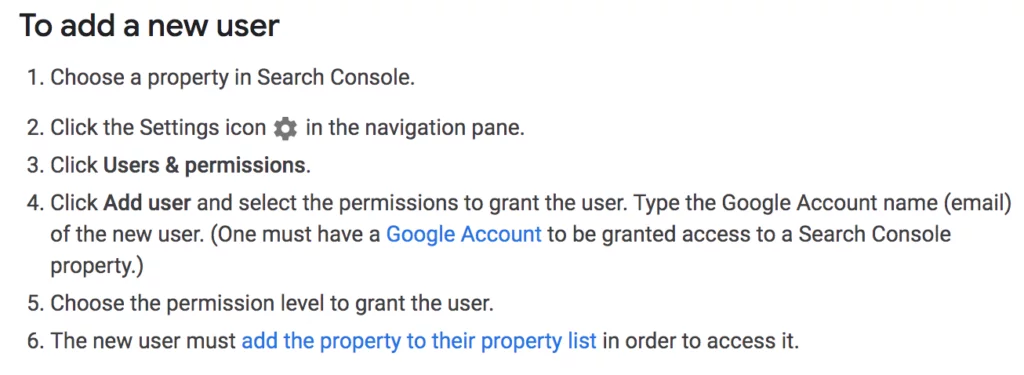
Como vincular sua conta do Google Search Console ao Google Analytics
O Google Analytics é outra ótima ferramenta gratuita que o Google fornece aos proprietários de sites e que você já deve usar para entender o tráfego do site e outros indicadores-chave de desempenho. O Google Analytics se concentra nas métricas relacionadas a todo o tráfego do seu site, não apenas aos usuários que chegam da pesquisa orgânica.
Se você deseja simplificar sua vida e ter todas as suas análises em um único local, pode vincular sua conta do Google Search Console à sua conta do Google Analytics. Ao fazer isso, o Google importará todos os seus dados GSC para seus relatórios do Google Analytics.
Para fazer isso, você terá que ter ambas as contas já configuradas. Em seguida, faça login na sua conta do Google Analytics.
- Pressione “Administrador”
- Selecione "Configurações de propriedade"
- Role até Configurações do Search Console e selecione “Ajustar Search Console”
- Escolha sua visualização de relatórios preferida e clique em "Salvar"
Depois que essas etapas forem concluídas, você terá relatórios adicionais disponíveis e seus dados GSC em sua conta do Google Analytics.
Como vincular sua conta do Google Search Console ao GSC Insights da SearchAtlas
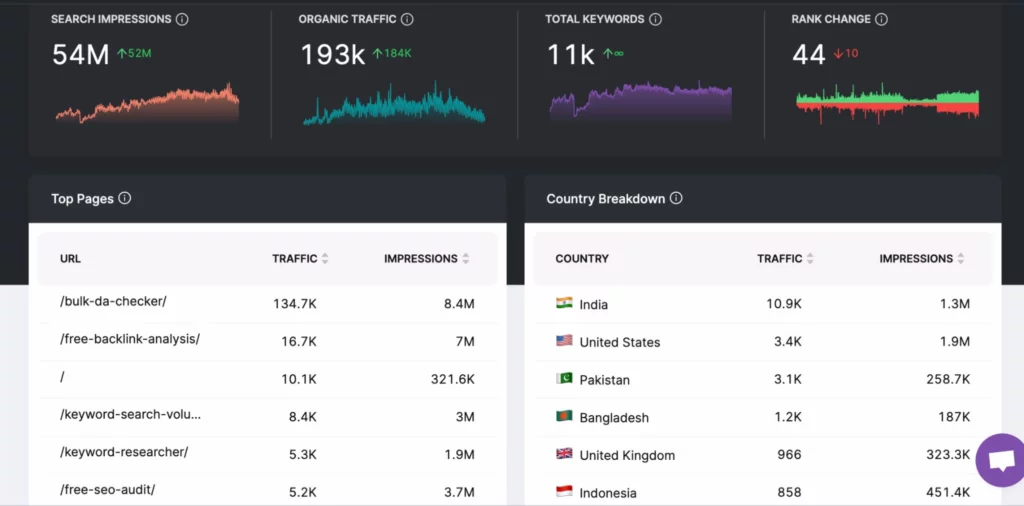
Embora os dados do GSC ainda sejam os melhores, porque vêm direto do Google, o painel e os relatórios são bastante limitados em comparação com outros softwares de SEO. Esta é uma das poucas desvantagens do GSC. Se você deseja acessar um painel mais abrangente com visualizações de dados mais avançadas, a ferramenta GSC Insights da SearchAtlas combina uma interface de usuário mais envolvente com os mesmos dados poderosos do Google Search Console.
Dentro da ferramenta, você também encontrará uma infinidade de relatórios exclusivos com base em seus dados GSC, como o valor econômico de seu tráfego orgânico (em comparação com quanto custaria esse tráfego em uma campanha de CPC).
Os insights do GSC são construídos sobre a API do Google, o que significa que você tem acesso aos mesmos dados em tempo real encontrados no GSC, o que é uma grande vantagem.
Para acessar a ferramenta, crie uma conta SearchAtlas (você também terá acesso a nossas outras ferramentas de SEO, como nosso Assistente de conteúdo de SEO e Pesquisador de palavras-chave ).
Selecione a ferramenta “Google Search Console” no lado esquerdo do painel, onde você poderá vincular uma nova conta por meio da guia “Projetos”.
As métricas: como usar o Google Search Console
Depois de adicionar sua propriedade de domínio, usuários e vincular suas contas principais do Google, você está pronto para começar a acompanhar o desempenho do seu site nas SERPs.
Grande parte da curva de aprendizado relacionada ao GSC está se acostumando com o jargão. Aqui está uma visão geral das principais métricas que o Google rastreia organizadas por como elas são estruturadas em sua conta do Google Search Console.
A Seção Visão Geral
A seção de visão geral é um resumo das três principais categorias de métricas que o Google Search Console rastreia: desempenho, cobertura e aprimoramentos. Aqui está o que eles significam:
- Desempenho : métricas associadas ao desempenho de suas URLs nos resultados de pesquisa
- Cobertura : métricas relacionadas ao rastreamento e indexação de seus URLs
- Aprimoramentos : métricas relacionadas a elementos técnicos do seu site que podem melhorar seu desempenho e cobertura
Inspeção de URL
A ferramenta de inspeção de URL é uma maneira de inspecionar rapidamente a versão indexada de qualquer página da Web em seu domínio.
Existem três maneiras de acessar e usar a ferramenta em sua conta do Google Search Console.
- Use a barra de pesquisa Inspecionar URL na parte superior da página

- Selecione “Inspeção de URL” na barra de ferramentas no lado esquerdo da página
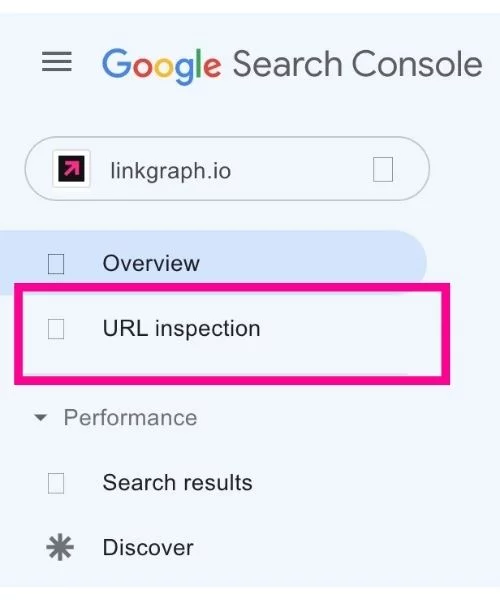
- Selecione qualquer URL que apareça em uma lista
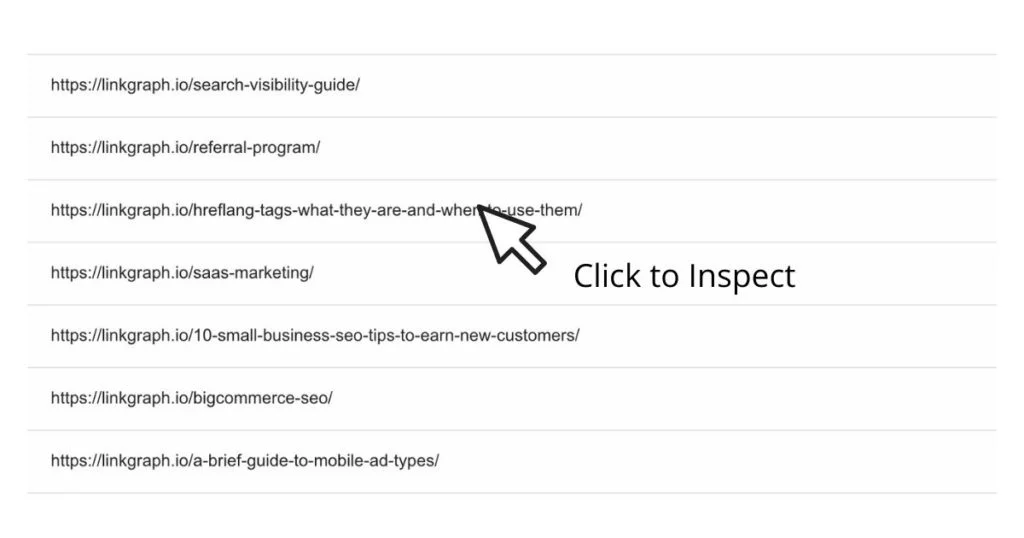
Depois de inspecionar um URL, o GSC fornecerá uma visão geral das informações da última tentativa de rastreamento, incluindo se o URL aparece ou não nos resultados da pesquisa, se aparece nos resultados da pesquisa, mas apresenta problemas, onde a página foi encontrada e muito mais.
Assista ao vídeo abaixo para obter mais informações sobre como aproveitar ao máximo a ferramenta de inspeção de URL e os dados que ela fornece.
Desempenho: resultados da pesquisa
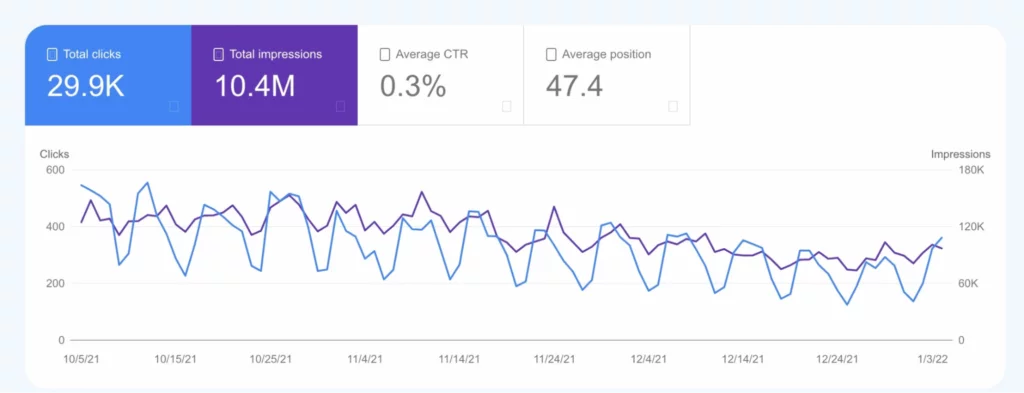
A seção Desempenho da sua conta do Google Search Console fornecerá todas as métricas relacionadas às aparências de pesquisa de seus URLs. O gráfico de dados primários fornecerá quatro métricas principais que quantificam o desempenho geral do seu site em todas as páginas da web.
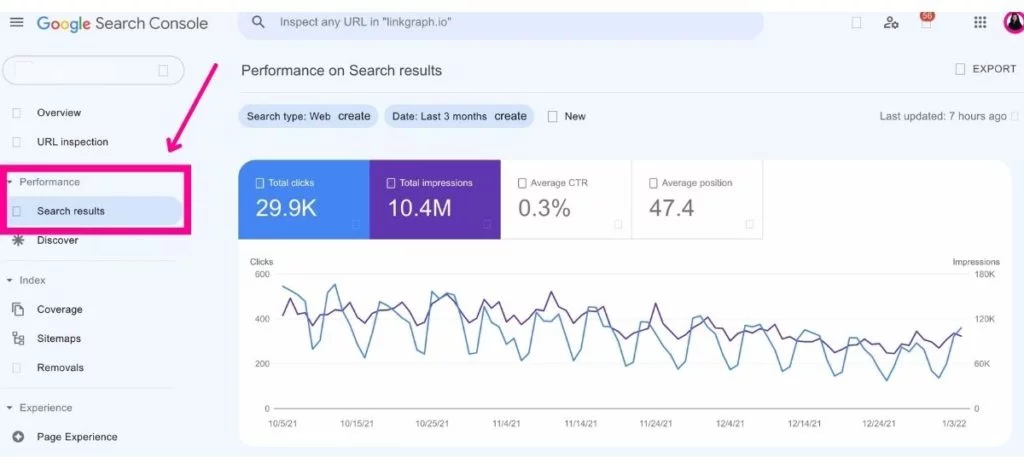
- Cliques totais : a quantidade total de cliques que suas páginas da web receberam em todas as consultas de pesquisa para o intervalo de datas selecionado
- Impressões totais : o número total de vezes que suas páginas da web apareceram nos resultados de pesquisa e foram vistas pelos usuários durante o intervalo de datas selecionado
- CTR médio : a taxa média de cliques (porcentagem de impressões que resultaram em um clique) de suas páginas da web em todas as consultas de pesquisa para o intervalo de datas selecionado
- Posição média : a posição de classificação média de suas páginas da web em todas as consultas de pesquisa para o intervalo de datas selecionado
Se você deseja filtrar essas métricas de desempenho de pesquisa para palavras-chave específicas, páginas de destino, dias ou algum outro fator, pode definir seus parâmetros na tabela localizada abaixo do gráfico principal.
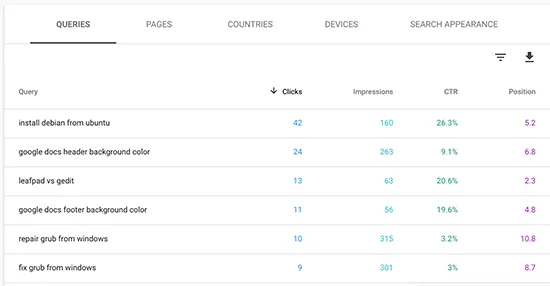
A tabela será preenchida com base nos filtros ou na combinação de filtros selecionados. Você pode filtrar seus cliques, impressões, posição média e CTR média por qualquer um dos seguintes parâmetros.
- Consultas : visualize seu desempenho de pesquisa para qualquer palavra-chave ou frase de pesquisa para a qual seus URLs classificam atualmente nas SERPs
- Páginas : visualize seu desempenho de pesquisa para páginas individuais em seu site
- Países : visualize seu desempenho de pesquisa por país
- Dispositivos : visualize seu desempenho de pesquisa por tipo de dispositivo
- Aparências de pesquisa : visualize seu desempenho de pesquisa por resultados avançados, resultados não avançados de AMP, listas de empregos e detalhes do trabalho
- Datas : visualize suas métricas de desempenho de pesquisa para qualquer dia em todo o histórico do seu domínio
A melhor forma de utilizar todos esses dados dependerá de seus alvos de palavras-chave, estratégia e objetivos de SEO. No geral, os dados são projetados para fornecer um resumo geral e muitas imagens granulares dos pontos fortes e fracos do seu desempenho de pesquisa.
Índice: Cobertura, Sitemaps e Remoções
Antes que o Google possa classificar seus URLs para palavras-chave, ele precisa rastrear e indexar suas páginas. A seção Índice de sua conta do Google fornecerá todas as informações de que você precisa para entender como o Google está indexando suas páginas, bem como ferramentas para melhorar a forma como o Google está entendendo suas páginas da web.
Cobertura: relatório de cobertura do índice
Esse recurso da ferramenta Google Search Console permite que os proprietários de sites vejam quais de suas páginas de destino foram indexadas e se os bots do Google encontraram algum problema ao rastreá-las. Desde 2018, o Google usa dados de indexação mobile-first quando disponíveis.
Idealmente, não haverá erros em seu relatório de cobertura, mas, caso contrário, o Google identificará quais páginas apresentaram erros e o tipo de erro para que você possa tentar corrigi-los.
Como identificar erros de sites e problemas de indexação com o Google Search Console
Para revisar os erros do seu site, basta selecionar Cobertura na seção Índice da barra lateral.
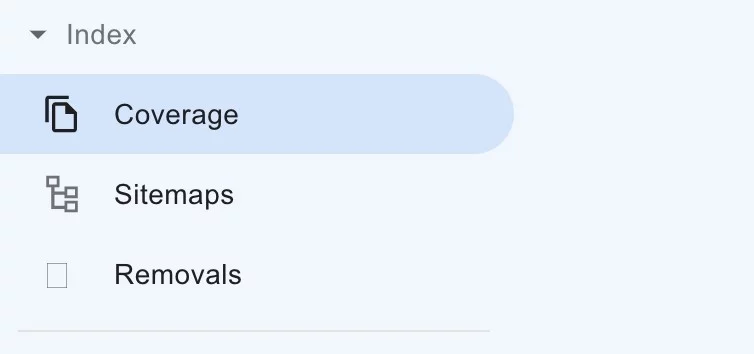
Após a abertura do relatório, você pode identificar páginas individuais com erros de rastreamento.
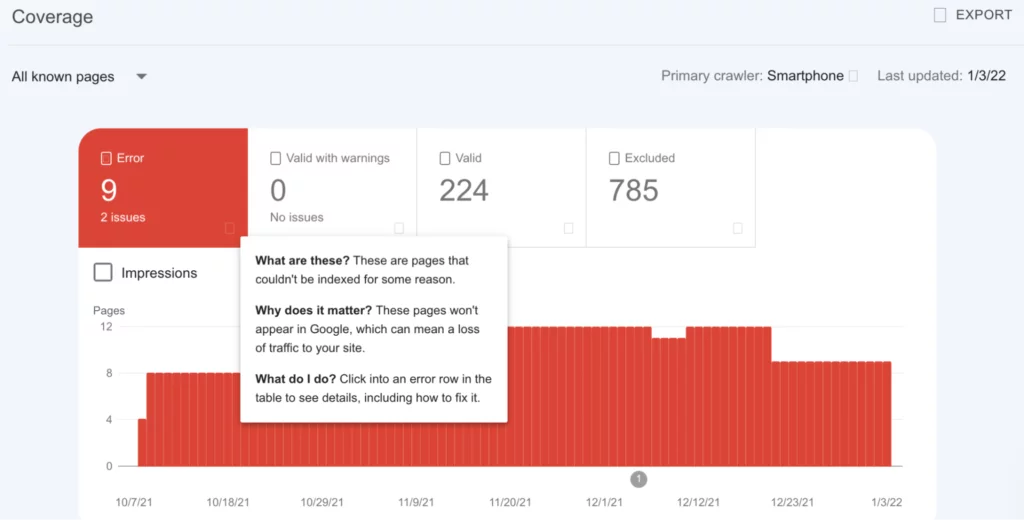
Sitemaps: como adicionar um sitemap ao Google Search Console
Um mapa do site é exatamente o que parece - um roteiro para todas as páginas da web em seu domínio. Ele comunica aos rastreadores do Google quais são as páginas mais importantes do seu site, mesmo que você não tenha links internos apontando para todas as suas páginas.
Essencialmente, um mapa do site ajuda o Google a rastrear seu site de maneira mais inteligente e eficiente, o que beneficia suas classificações de palavras-chave a longo prazo. Você pode gerar um sitemap XML usando um gerador de mapa do site (experimente o plug-in Yoast ). Se você não tiver certeza de quais páginas incluir em seu sitemap, consulte um de nossos estrategistas de SEO antes de gerar seu arquivo.
Você certamente não é obrigado a adicionar um mapa do site à sua conta GSC e, para sites menores com apenas algumas páginas de destino, pode não ser necessário. No entanto, os proprietários de sites maiores (como sites de comércio eletrônico com muitas páginas de produtos) podem realmente ver o benefício de suas classificações de palavras-chave adicionando um mapa do site.
Para carregar seu sitemap XML em sua conta do Google Search Console. Primeiro, selecione a guia "Mapa do site".
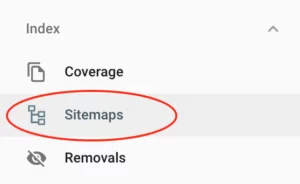
Você será direcionado para a página onde poderá fazer o upload do seu XMLgoogle bots, o link para o seu arquivo e clicar em enviar.

No Google Search Console, você será notificado quando houver algum erro de rastreamento ou indexação em seu site. Verificar novamente o mapa do site é importante, pois o Google não rastreará necessariamente todas as páginas do site com a mesma frequência.
Além disso, à medida que seu site cresce ou qualquer coisa muda na arquitetura geral do site, você deve atualizar o mapa do site para que o Google continue a entender quais páginas são essenciais para a arquitetura do site.

Remoções: bloqueie URLs temporariamente no Google
Um dos recursos mais recentes do Google Search Console, a ferramenta de remoção permite que os proprietários de sites removam conteúdo dos SERPs e vejam qual conteúdo foi removido devido a solicitações de terceiros.
A ferramenta de remoção oferece três opções aos proprietários de sites:
- Ocultar URLs temporariamente para exibição nos resultados da pesquisa
- Veja quais URLs não estão aparecendo no Google por serem “conteúdo desatualizado”
- Identifique se os URLs foram filtrados pelo filtro adulto "SafeSearch" do Google
A maioria dos proprietários de sites acessará apenas o primeiro recurso da ferramenta. Se, por algum motivo, você precisar remover temporariamente um URL do Google, envie sua solicitação por meio da ferramenta de remoção. A solicitação pode ser enviada para um URL específico ou qualquer URL que contenha o mesmo prefixo, e eles serão removidos do Google por seis meses.
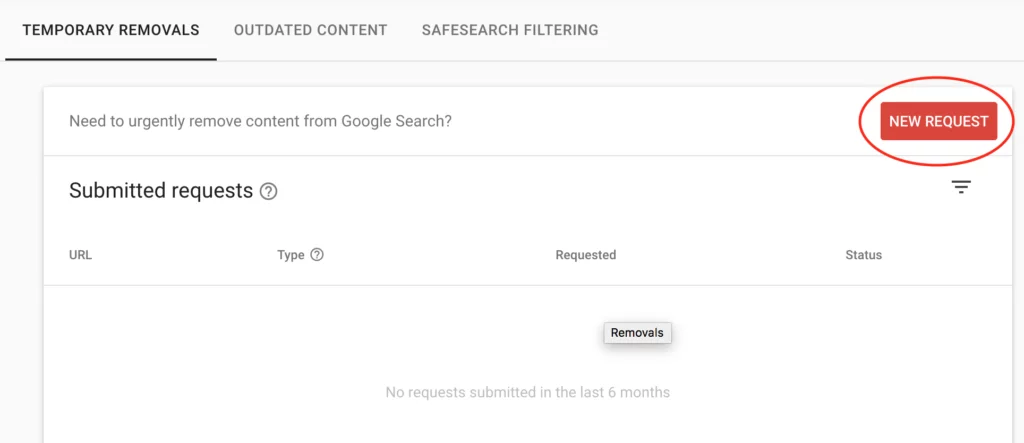
Esta ferramenta não remove permanentemente as páginas da web do índice do Google. Para fazer isso, os proprietários do site precisam usar a tag robots <noindex> ou excluir o conteúdo do site.
Pontos vitais principais da Web: experiência na página do site
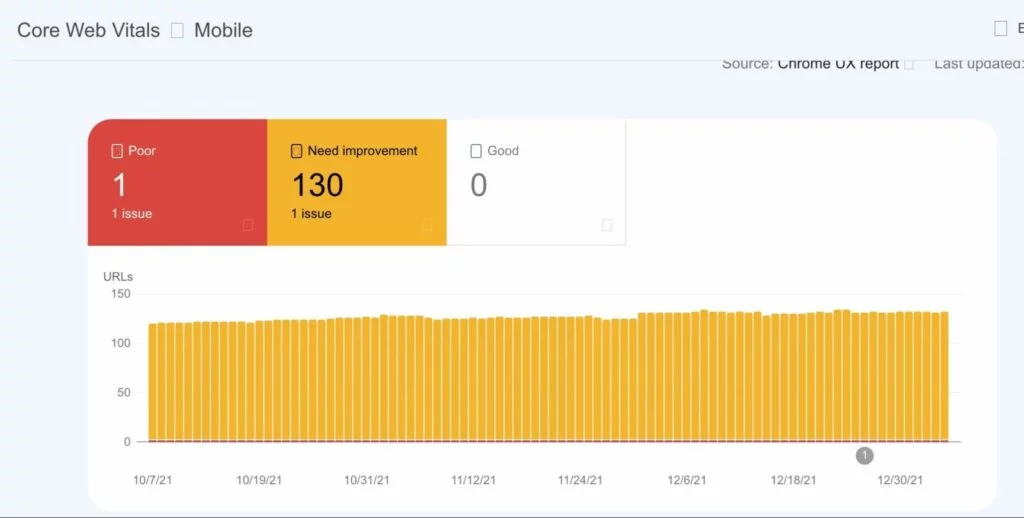
Em 2020, o Google trocou seu relatório PageSpeed pelo relatório Core Web Vitals. Este relatório é sobre o desempenho técnico do seu site. Os bots do Google medem o desempenho do site e a experiência da página por meio de suas métricas do Core Web Vitals.
O Google Search Console fornece relatórios do Core Web Vitals para as versões móvel e desktop do seu site.
As métricas a seguir compõem as principais métricas da Web:
- Maior pintura de conteúdo (LCP ): mede tempos de carregamento e desempenho
- Primeiro atraso de entrada (FID) : mede a interatividade
- Deslocamento cumulativo de layout (CLS) : Mede a estabilidade visual
O Google recomenda se concentrar em melhorar os URLs afetados que recebem classificações “Ruim” e “Precisa de melhorias”. Clique no item na lista Detalhes para obter mais detalhes sobre o tipo de problema que está resultando na classificação abaixo da média.
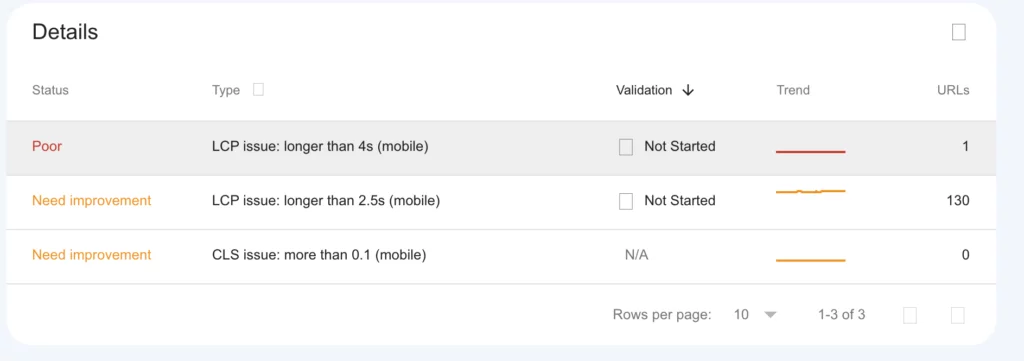
Como notificar o Google de que você corrigiu os principais problemas do Web Vitals
Depois de tentar corrigir o problema, você pode verificar se o Google está vendo o problema como resolvido em todo o site ou notificar o Google sobre correções individuais.
Basta selecionar o status da correção na coluna Validação no menu Detalhes abaixo do relatório Core Web Vitals.
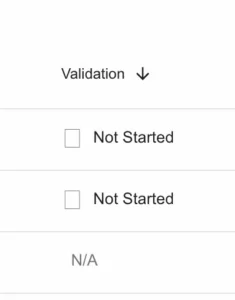
À medida que você trabalha com essas correções e verifica se está pronto para a validação da correção, o item cairá na parte inferior da tabela de status. Depois que todos os itens forem contabilizados, o Google rastreará os dados de uso por 28 dias para verificar se o problema foi corrigido.
Algumas melhorias que você pode fazer no back-end do seu site WordPress (ou qualquer CMS que você usa), mas outros erros podem exigir que você trabalhe mais de perto com um desenvolvedor.
Relatório de Usabilidade Móvel
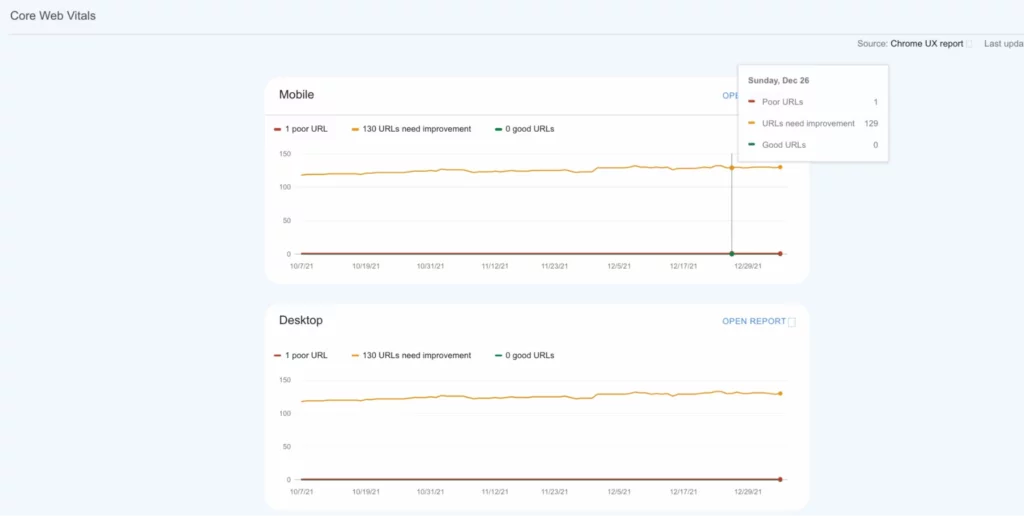
O relatório de usabilidade em dispositivos móveis fornece aos proprietários de sites informações sobre o desempenho de seus sites em dispositivos móveis. Se alguma de suas páginas tiver problemas de usabilidade em dispositivos móveis, a tabela "Detalhes" destacará o tipo e o status do erro. Os erros que podem ser observados em seu relatório de usabilidade móvel incluem:
- Ponto de vista não configurado : este erro significa que seu site não é responsivo e não é redimensionado para caber no tamanho da tela do dispositivo do usuário
- Janela de visualização de largura fixa : esse erro significa que, embora seu site tenha sido responsivo e redimensionado, ele não o fez corretamente em todos os dispositivos
- Conteúdo não dimensionado para a janela de visualização : esse erro significa que os elementos do layout do site não estão sendo refluídos para caber no novo tamanho da página
- Tamanho de fonte pequeno : esse erro informa que sua fonte é muito pequena para ser lida em determinados dispositivos
- Elementos de toque muito próximos : esse erro significa que os elementos do seu site com os quais os usuários podem interagir - como botões CTA ou campos de entrada - não têm espaçamento adequado em dispositivos móveis
- Uso de Flash: Este erro será notificado apenas em sites que usam conteúdo Adobe Flash
Alguns desses erros são simples de corrigir. Outros não. Mas é importante corrigir os erros da melhor maneira possível, principalmente se o tráfego do site vier principalmente de um dispositivo móvel. Com a indexação mobile-first, o Google usa a versão mobile do seu site para indexação e classificação, o que significa que resolver esses problemas é de grande importância para obter classificações mais altas.
AMP: Acelere as Páginas para Dispositivos Móveis
As páginas AMP são essencialmente uma versão simplificada do HTML que resulta em tempos de carregamento mais rápidos em dispositivos móveis. Se você deseja criar páginas móveis aceleradas para seu site, seu desenvolvedor da Web precisará seguir as especificações AMP HTML . Em seguida, você pode usar a ferramenta do Google para confirmar se suas páginas AMP estão configuradas corretamente e reconhecidas pela indexação do googlebot.
Aprimoramentos: melhore seus resultados avançados com marcação de dados estruturados
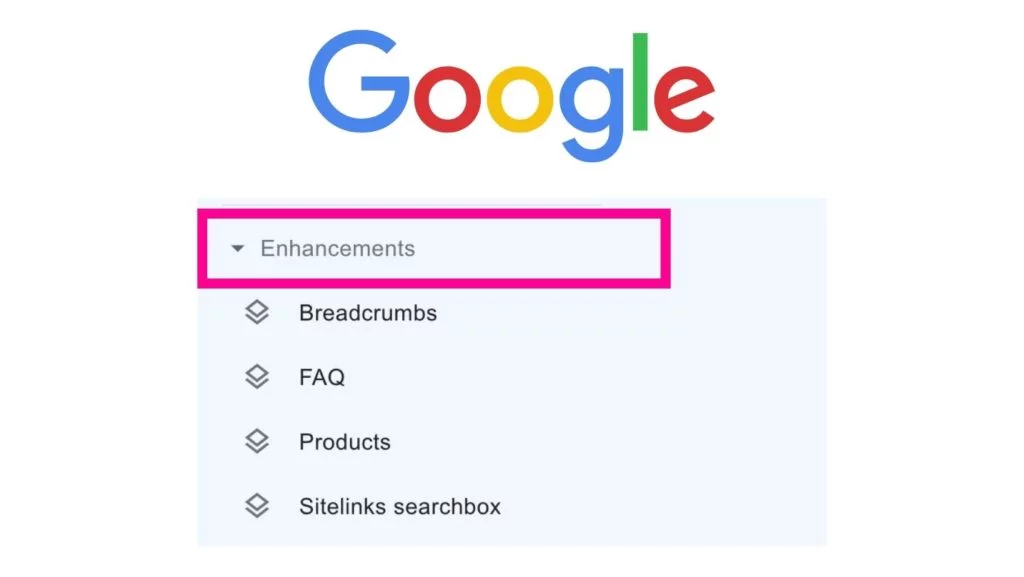
A seção de aprimoramentos da conta do Google Search Console fornece informações e relatórios de desempenho em todo o site que podem ajudar os proprietários de sites a melhorar seus resultados avançados ou os resultados SERP que incluem carrosséis, imagens ou outros elementos que não sejam de texto.
Os resultados avançados podem ajudar seus resultados de pesquisa a parecerem mais atraentes para os usuários, mas seu site só pode aparecer em resultados avançados se você tiver uma marcação de dados estruturados ou o formato padronizado do código do site para classificar o conteúdo da página.
O que você vê na parte “Aprimoramentos” da barra de ferramentas do console de pesquisa do Google dependerá de quais tipos de dados estruturados você implementou em seu site. Você pode trabalhar com seu desenvolvedor web ou uma agência de SEO para implementar dados estruturados no back-end do seu site.
Quais aprimoramentos no GSC?
Os aprimoramentos são essencialmente aprimoramentos de HTML que elevam o desempenho de suas páginas para os usuários, além de ajudar os bots do Google a entender melhor o objetivo principal de cada uma de suas páginas da web. Vale a pena se certificar de usar a marcação de dados estruturados se quiser melhorar sua aparência geral nas páginas de resultados do mecanismo de pesquisa.
Quais recursos você encontrará nos aprimoramentos?
Primeiro, explore Schema.org , para encontrar dados estruturados ou marcação de esquema que sinalizem ao Google que seu site ou páginas têm uma forma específica de informação.
Esses incluem:
- Migalhas de pão
- Preços
- receitas
- Localização
- Horas
- Disponibilidade
- Avaliações
- e mais
Breadcrumbs: ajude o Google a entender a arquitetura do seu site

Breadcrumbs são um tipo de pesquisa avançada que ajuda os rastreadores e usuários do Google a entender a estrutura do seu site ou onde suas páginas da web estão localizadas na hierarquia do seu site.
Proprietários de sites em qualquer setor podem se beneficiar da adição de breadcrumbs a seus sites para fins de SEO e para melhorar a experiência do usuário. No entanto, sites grandes com várias páginas de destino.
Como o Breadcrumbs melhora o SEO e a experiência do usuário?
A primeira página do seu site que os usuários acessam por meio da pesquisa orgânica pode ser uma postagem de blog ou uma página de recursos, não necessariamente sua página inicial ou páginas de categoria principal. Com breadcrumbs, os usuários (e os bots do Google) sempre têm uma noção de onde estão localizados em seu site.
Depois de implementar a marcação de dados estruturados breadcrumbs, o Google fornecerá um relatório que permite saber se há ou não algum erro e qual equipe de suporte pode ajudá-lo a resolver o problema.
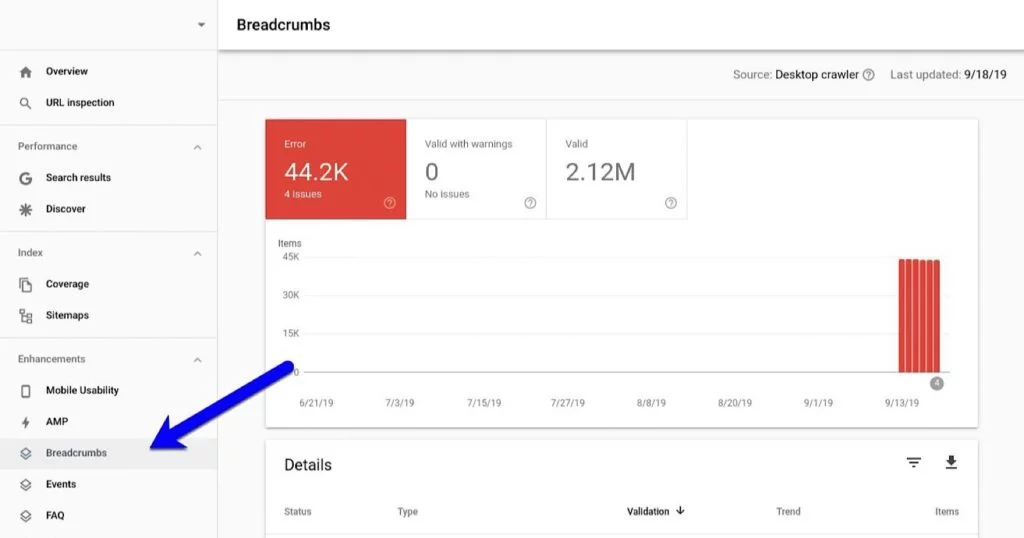
Logos: melhore a impressão da sua marca
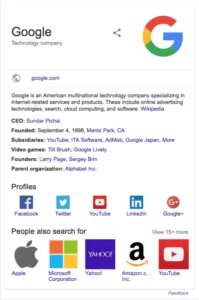
A marcação de dados estruturados do Logos ajuda o Google a entender o logotipo associado à sua empresa ou website. Ao adicionar a marcação de dados estruturados Logos, você garante que seu logotipo apareça nos resultados de pesquisa de marca de sua empresa. O tipo de dados estruturados de logotipos ajudará o Google a mostrar o logotipo da sua marca em painéis de conhecimento.
Na ferramenta Google Search Console, o relatório de logotipos permitirá que você saiba se seu logotipo está ou não aparecendo corretamente nos resultados avançados e, caso não esteja, como corrigir o problema.
Aprimoramento de negócios locais: obtenha mais chamadas e tráfego de pedestres
A marcação de dados estruturados de negócios locais é realmente importante para qualquer empresa local ou pequena com uma loja física que os usuários provavelmente encontrarão por meio de pesquisa móvel.

Esse tipo de marcação de dados estruturados fornece informações essenciais sobre sua empresa local, como endereço físico, horário de funcionamento, avaliações on-line e facilita o contato por telefone diretamente do resultado. Se houver algum erro no resultado da pesquisa, o Google notificará você no painel do GSC.
Segurança e ações manuais
Ter um site seguro e protegido cria uma experiência na web de alta qualidade para os usuários, e é por isso que o Google fornece avisos sobre quaisquer problemas de segurança que detecta em seu site. O Google sinalizará qualquer problema que possa prejudicar os usuários que enviar ao seu site e notificará você sobre as páginas em que os problemas de segurança foram detectados.
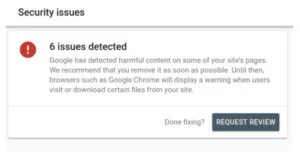
O Google Search Console fornece detalhes sobre como resolver os problemas de segurança específicos que detecta. É responsabilidade do proprietário do site resolver esses problemas de segurança para que suas classificações melhorem.
Como notificar o Google sobre penalidades manuais e correções de segurança
Para testar se os problemas de segurança foram resolvidos ou não, basta "Solicitar revisão" em seu relatório de problemas de segurança e fornecer as seguintes informações em sua solicitação:
- Explique o problema de segurança
- Descreva como você tentou resolver o problema de segurança
- Forneça informações detalhadas sobre o resultado de seus esforços
Geralmente, leva de 2 a 3 semanas para que o Google Search Console notifique os proprietários do site por e-mail se os problemas foram resolvidos.
Ações manuais do GSC
O relatório de ações manuais destina-se a impedir que os sites que usam black hat ou tentativas antiéticas de manipular seus resultados de pesquisa. Se o seu site receber alguma ação manual, parte ou todo o seu site não será exibido nos resultados da pesquisa.
Há vários motivos pelos quais seu site pode receber uma ação manual, mas todos eles se enquadram na falha em seguir as diretrizes de qualidade para webmasters do Google.
Para corrigir o problema, siga estas diretrizes descritas na Central de Ajuda do Google Search Console.
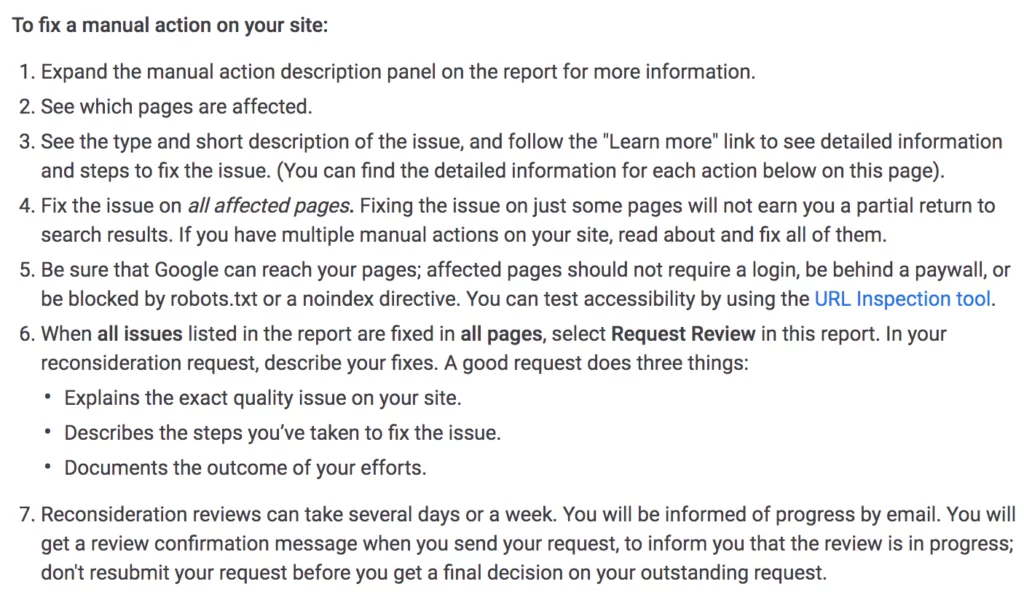
Ferramentas e relatórios herdados
Desde o lançamento do novo Google Search Console, ferramentas e relatórios herdados não têm uma substituição atual no novo painel do Google Search Console. O Google não disponibiliza a versão mais antiga do GSC, mas os proprietários de sites ainda podem acessar essas ferramentas por meio dos links que o Google fornece em sua central de ajuda:
- Testador do robots.txt – Teste a sintaxe do seu arquivo robots.txt. Você também pode usar a ferramenta gratuita de robôs do LinkGraph para gerar robots.txt
- Ferramenta de parâmetros de URL – Comunique ao Google quaisquer parâmetros de URL especiais
- Segmentação internacional – Depure configurações de hrfelang ou defina metas de país
- Marcador de dados – Use quando a marcação de dados estruturados não estiver ajudando o Google a extrair informações de suas páginas da web
- Configurações da taxa de rastreamento – permite reduzir as solicitações de rastreamento do Google
Links: veja seu perfil de backlinks rapidamente
A seção Links do Google Search Console permite que os proprietários de sites vejam seus backlinks, links internos, principais sites de links, principais páginas vinculadas, bem como o texto âncora mais comum que outros proprietários de sites usam ao vincular aos seus. Os proprietários de sites podem exportar um arquivo CSV de todos os seus backlinks clicando no botão “Exportar links externos” para ver mais de perto os sites que estão vinculados aos deles.
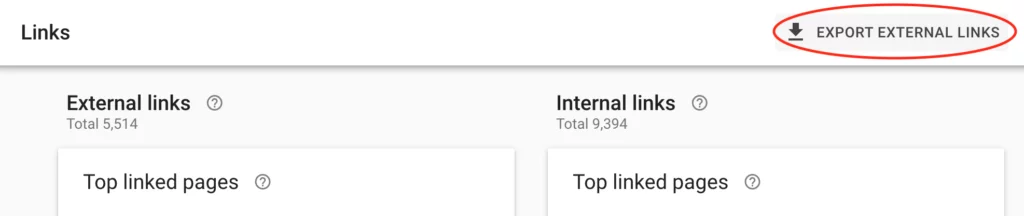
Se você tiver uma grande quantidade de links de baixa qualidade que acha que podem estar afetando sua classificação, envie um arquivo de rejeição usando a ferramenta de rejeição . Isso não removerá os links, mas fará com que o Google não os considere mais na avaliação do seu site. Você pode usar o analisador de backlink do LinkGraph para gerar texto de rejeição para seu arquivo de rejeição.
Somente SEOs avançados devem rejeitar links, pois você não deseja prejudicar acidentalmente seu site ao rejeitar os links errados. Também é importante usar essa ferramenta com moderação, pois o Google deseja que os proprietários de sites encontrem outras maneiras de remover esses links ou, em vez disso, se concentrem em obter mais links de alta qualidade para seus sites.
Como usar o Google Search Console de maneira eficaz

Com tantos dados e relatórios de desempenho disponíveis no Google Search Console, pode ser complicado para os novos proprietários de sites. Como você aproveita ao máximo todas essas informações valiosas para melhorar seus resultados de pesquisa? Aqui estão as principais maneiras de pensar em usar o painel do Google Search Console. Em conjunto com a ferramenta GSC do LinkGraph e nosso conjunto de ferramentas de software, você pode aproveitar ao máximo os dados do Google para melhorar seus resultados de pesquisa com mais eficiência e rapidez.
Rastreamento de classificação de palavras-chave
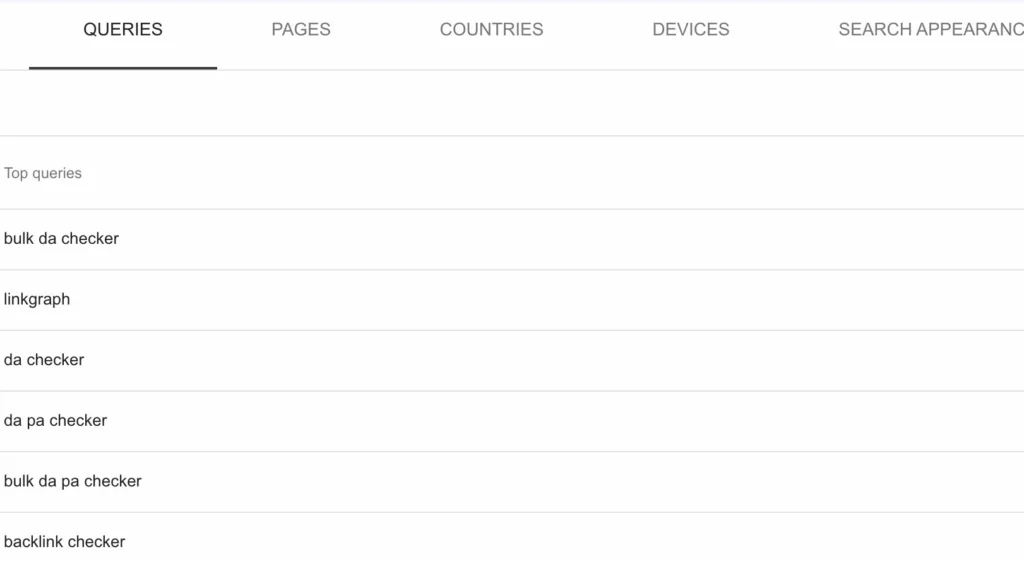
O objetivo mais direto de usar o GSC é ver as palavras-chave específicas para as quais seu site está classificado. Se você está fazendo o trabalho de SEO corretamente, você cria e publica conteúdo em seu site com palavras-chave específicas em mente. Você pode usar o GSC para confirmar se seu conteúdo é de qualidade alta o suficiente para obter essas classificações.
Depois de otimizar suas páginas de destino, use o Google Search Console para medir bem o desempenho do seu site para esses destinos de palavras-chave. Se você fizer otimizações adicionais na página ou criar backlinks fora do site para essas páginas, avalie como as classificações de palavras-chave mudam.
Ao elevar a presença do seu site com os dados do Search Console, você pode melhorar seu tráfego de pesquisa em várias palavras-chave relevantes a longo prazo.
Entenda os pontos fortes e fracos do seu conteúdo on-site
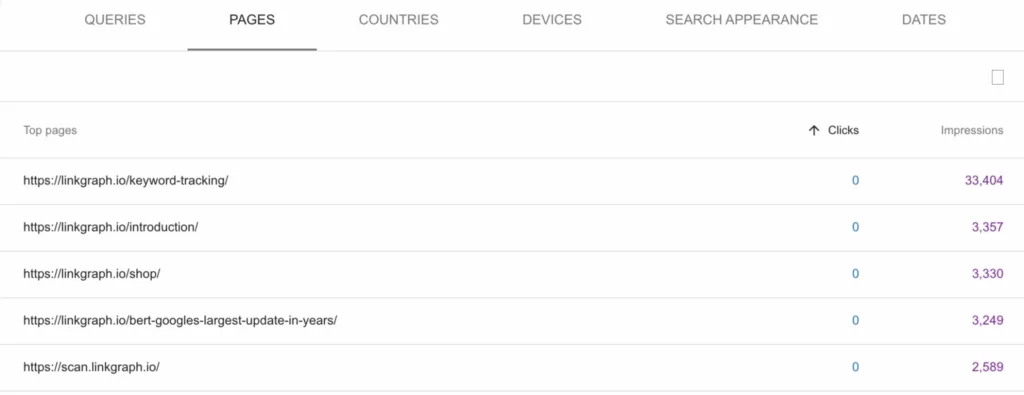
Compreender as páginas de melhor e pior desempenho do seu site ajuda a determinar o próximo passo para melhorar o número de impressões. Se você precisa criar um novo conteúdo, redirecionar páginas específicas, otimizar uma tag HTML, reotimizar páginas relevantes, resolver a canibalização de palavras-chave ou mais, você pode identificar as diferentes maneiras de melhorar seu conteúdo com nosso Google Search Console.
Usando o GSC Insights para maximizar o valor dos dados do GSC
Para automatizar e rastrear com mais facilidade seu desempenho de SEO, o GSC Insights facilita ainda mais o rastreamento de campanhas, palavras-chave e páginas.
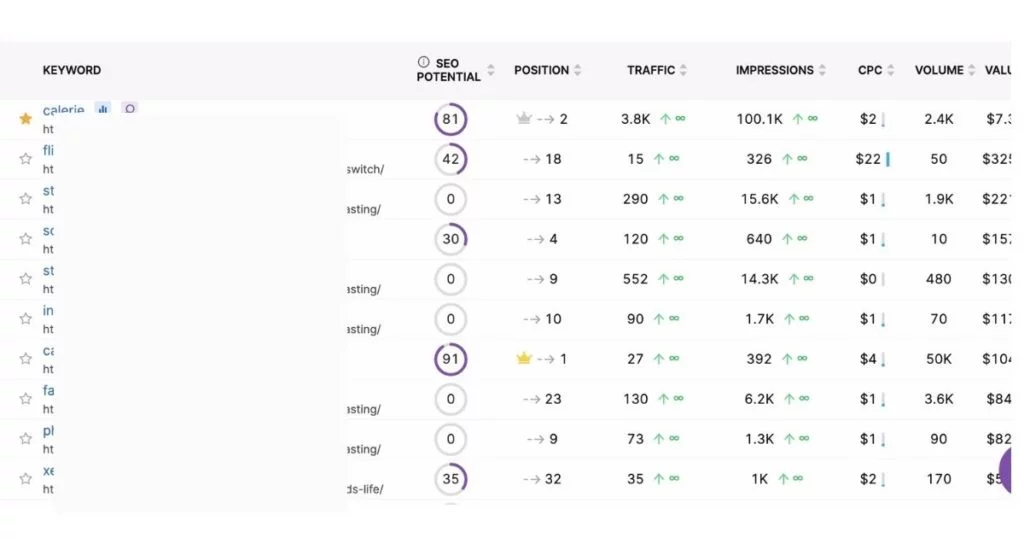
O GSC Insights e o SearchAtlas podem ajudá-lo a identificar o potencial de SEO com base em dados de concorrentes, sites com possível canibalização de palavras-chave (geralmente causada por conteúdo duplicado) e problemas de indexação, incluindo um relatório de mapa do site.
Monitoramento de backlinks
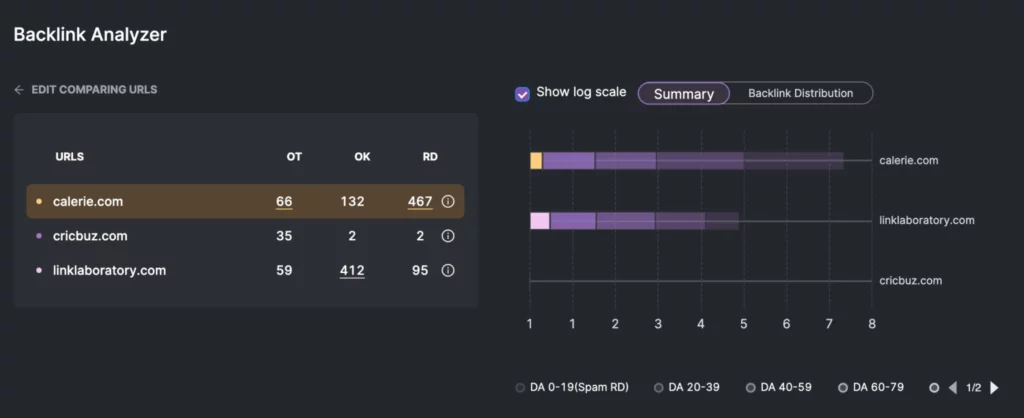
Além dos dados SERP, os profissionais de SEO incentivam os proprietários de sites a monitorar as métricas de SEO fora do site, como backlinks.
A classificação do seu domínio e a probabilidade de aparecer como uma página principal nas SERPs do Google dependem da classificação do domínio do seu site. Backlinks são essenciais para o desempenho do seu site.
Direcionar os esforços de SEO para fora do site pode elevar a classificação do seu site mais rapidamente do que qualquer outra coisa. Os backlinks são fundamentais no algoritmo e podem melhorar seu desempenho para diferentes palavras-chave porque seu nome de domínio será percebido como mais confiável no algoritmo do Google.
To increase your domain rating, you need backlinks.
After you connect your Search Console account to GSC Insights, you are able to monitor your backlink profiles to ensure that your website is not keeping company with any questionable web properties.
SearchAtlas makes monitoring your backlinks easy, and the software suite provides you with backlink outreach opportunities, so you can become discoverable in more relevant queries.
SEO A/B Testing
For more advanced SEO specialists, Search Atlas is a great platform for running A/B tests on your website–with spreadsheets.
How to Use GSC Insights to Track Campaigns
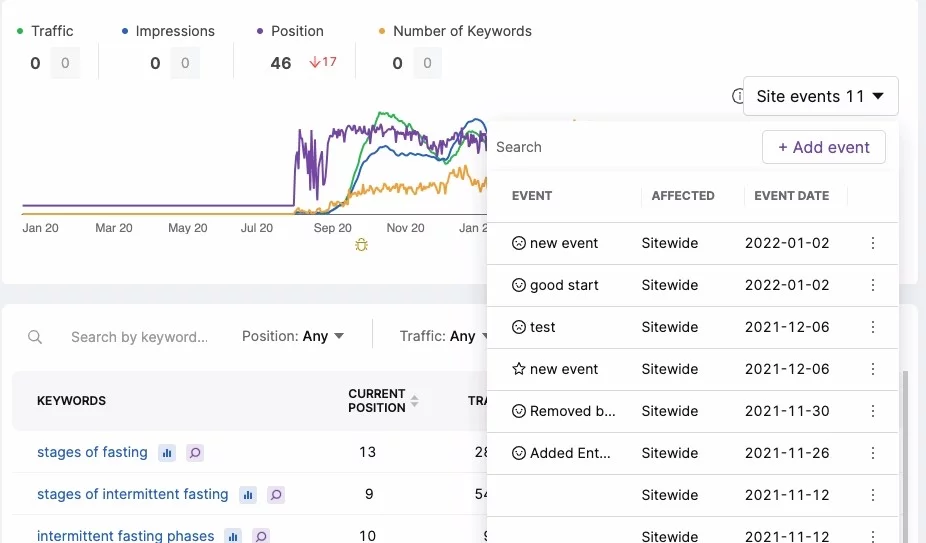
Site events allow you to easily mark then track changes you make to your site within the GSC Insights tool. Whether you change a minor element in a piece of content such as a title tag, meta tag, meta description, or edit a number of pages, you can create an event to mark the change.
From there, you can track months of data, years of data daily to monitor the effectiveness of your efforts. You can isolate data such as page rank, keyword changes, impressions, and CTR,
Because SearchAtlas's keyword data is more up-to-date than tools like ahrefs or semrush, you can perform better keyword research and see if the changes improve your site's search performance more quickly and accurately.
Final Thoughts on How to Use Google Search Console
If you want to improve your site's SEO, the first thing you need is full access to the important information that helps you track your search engine optimization efforts. Google Search Console website has all the basics and is the easiest way to track SEO and site settings for both large and small sites.
Paired with GSC Insights , you can understand Google results for your site's pages and site's keywords with even more granularity. For more pro tips on how to make sure Google's tools are working best for you, talk to one of our SEO specialists . We can help you understand your search console reports and provide managed SEO plans that will elevate your website URL in the search results pages.
